SharePoint にサインインする
SharePointは、次のように、Web ブラウザーを介して接続するブラウザー ベースのアプリです。
-
[microsoft365.com] に移動し、職場または学校アカウントにサインインします。
-
ウィンドウの左上隅で、アプリ起動ツール


ヒント: アプリ起動ツールを選択した後にSharePoint アプリが表示されない場合は、[ その他のアプリ] を選択するか、ウィンドウの上部付近にある [検索] ボックスを使用して SharePoint を検索します。
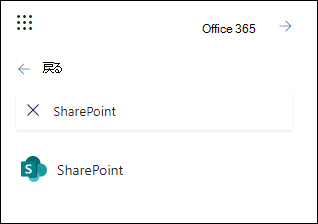
詳細については、「Microsoft 365にサインインする場所」をご覧ください。
注: このクイック スタートの画像は、特に指示がない限り、新しい操作環境を示します。 詳細については、「使用している SharePoint のバージョンを確認する方法」を参照してください。
SharePoint を見つけるのに問題がありますか?
SharePoint アプリのタイルが表示または見つからない場合は、サブスクリプション情報を確認してください。
-
Office.com ホーム ページの右上隅付近にある [インストールとアプリの探索] > 選択します。
-
[すべてのアプリ] を選択します。
[すべてのアプリ] ページには、Microsoft 365 サブスクリプションに含まれているアプリとサービスが表示されます。
-
リストをスキャンして、SharePoint が含まれているかどうかを確認します。
-
SharePoint が一覧に表示される場合は、IT 管理者にお問い合わせください。 手順 3 の情報を管理者に表示します。 そのユーザーは、 office.com にサインインするときに、SharePoint などの適切なアプリやサービスを表示できる必要があります。
ヒント: Microsoft 365のセットアップ方法の詳細を探している中小企業の所有者は、 中小企業のヘルプと学習を参照してください。










